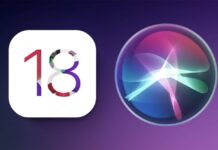Le format PDF est devenu le standard pour le partage de documents numériques. Sûr, facile à utiliser, et largement compatible avec tous les systèmes informatiques, il a séduit le monde entier.

Que ce soit pour transmettre un rapport, remplir un formulaire, ou partager des images, le PDF est le format choisi aussi bien par les professionnels que les particuliers.
Format PDF : le texte et les images
Ce format s’est imposé par la qualité qu’il offre aussi bien pour le texte que pour les images, ainsi que pour la sécurité qu’il offre.
Mais c’est aussi la possibilité de combiner les deux (texte et images) dans un même fichier qui fait du format PDF la solution la plus appropriée à l’échange d’information numérique.
Cependant, l’édition de PDF semble parfois difficile… En particulier pour les utilisateurs de produits Apple !
Pourtant, il n’y a rien de bien compliqué. Comme souvent, quand on sait comment le faire, cela devient évident ! C’est pourquoi nous vous avons concocté une liste de conseils pour mieux travailler avec le format PDF depuis votre iPhone, iPad ou MacBook.
Éditer un texte en PDF sur Mac
Vous avez deux solutions, que nous vous expliquons en détail.
PDF Expert
Disponible en téléchargement gratuit aussi bien pour Mac que pour iPhone et iPad, PDF Expert est le meilleur logiciel d’édition de PDF existant à l’heure actuelle.
Pour éditer du texte, il suffit de cliquer sur le bouton « Text Edit » de la barre d’outils, puis de sélectionner le texte à modifier. Celui-ci peut être alors changé à volonté, et il suffit de cliquer hors du cadre pour que les modifications soient prises en compte.
Preview
Ce logiciel préinstallé sur les Mac est une bonne alternative si, pour quelque motif que ce soit, vous ne pouvez utiliser PDF Expert.
Il est cependant plus limité, et les possibilités d’édition de texte sont moindres.
- Remplir un formulaire. Il suffit de cliquer sur la case correspondante et écrire librement, en prenant garde de ne pas dépasser.
- Signer un document. Dans le menu Outils, vous pouvez décider d’ajouter une signature préenregistrée.
- Ajouter des commentaires. Le menu Outils vous permet d’ajouter du texte, mais aussi des formes géométriques de différentes couleurs.
Éditer une photo PDF sur Mac
Comme pour le texte, vous avez deux outils à votre disposition : PDF Expert et Preview.
Modifier une image avec PDF Expert
Après avoir cliqué sur le bouton d’édition, vous devez sélectionner le bouton « Image ».
Cliquer alors sur la photo que vous souhaitez éditer : vous avez la possibilité de la déplacer, de changer ses dimensions, de la faire tourner…
Éditer une image PDF avec Preview
Le menu Outils de ce logiciel vous permet de réaliser plusieurs actions :
- Changer la taille
- Inverser l’image
- Faire tourner la photo
Par ailleurs, vous avez toujours la possibilité d’ajouter des commentaires, comme pour un texte.
Assembler plusieurs PDFs en un seul document
Voici une fonction bien utile, qui permet de réunir tous vos documents PDF en un seul fichier !
Longtemps, fusionner plusieurs PDF en un seul document a semblé impossible au commun des mortels. Pourtant il existe des outils simples, qui fonctionnent aussi sur Windows et Android que sur les produits Apple !
Effacer les pages d’un PDF
Le cas contraire de la situation précédente : il est parfois nécessaire de supprimer quelques pages d’un fichier PDF.
Pour y arriver, il suffit de visionner le document sous forme de vignettes, et de sélectionner les pages inutiles. Le bouton « Supprimer » de la barre d’outils permet alors de les effacer.
Attention : cette suppression est définitive une fois que les modifications du fichier ont été enregistrées ! Il est donc recommandé de renommer le nouveau PDF pour ne pas perdre d’information.
Créer un sommaire interactif sur PDF
Dès que votre document commence à avoir plus de 2 ou 3 pages, un sommaire interactif permet de faciliter grandement la navigation. Si le nombre de pages dépasse la vingtaine, il devient alors quasiment nécessaire pour que votre PDF soit consultable facilement et que l’information ne se perde pas !
Pour créer un sommaire interactif (ou Table of Content, pour ceux qui travaillent en anglais), il suffit d’utiliser la fonction « Ajouter un signet », disponible dans le menu d’édition.
Vous avez ensuite la possibilité de renommer chaque signet avec un nom explicite facilitant la consultation, mais aussi de modifier la page vers laquelle il pointe.
Ajouter un hyperlien sur un PDF
Une erreur commune consiste à croire que la protection des fichiers PDF les rend non interactifs. En réalité, il est tout à fait possible de créer des champs avec lesquels l’utilisateur peut interagir.
Le plus connu est sans aucun doute la « case à remplir » disponible sur tous les formulaires. Mais le plus utile est probablement l’hyperlien, qui permet au lecteur d’ouvrir une page web en un seul clic.
Pour ajouter un hyperlien grâce à PDF Expert pour Mac, il suffit de cliquer sur le bouton « Lien » de la barre d’outils, de sélectionner le texte que l’on souhaite lier, et de remplir ensuite l’adresse vers laquelle le lien pointe.
Note : Il est tout à fait possible de créer un hyperlien sur une image plutôt qu’un texte. La procédure est la même.
Effacer les données sensibles d’un PDF
Parfois, il peut s’avérer nécessaire de supprimer une partie des informations qui apparaissent sur un PDF avant de le partager. Cela a toujours été vrai avec des données légales, financières ou bancaires, mais, avec l’introduction du RGPD, c’est devenu obligatoire pour tout ce qui concerne les informations personnelles.
Sur Mac, vous pouvez le faire de deux manières :
- En sélectionnant directement le texte à cacher, puis en cliquant sur le bouton « Redact »
- En allant dans la barre de recherche, puis en tapant le texte que l’on souhaite effacer. Quand celui-ci est localisé, vous pouvez cliquer sur le même bouton que précédemment.
Pourquoi éditer un PDF sous Mac ?
Certains peuvent remettre en question l’utilité d’éditer des documents PDF alors qu’il existe de nombreux formats de fichiers éditables.
Il ne faut pas confondre la création de documents, qui se fait à partir d’un logiciel spécialisé à partir duquel le résultat final est converti en PDF, avec l’édition du document final.
Les outils d’édition de PDF ne sont ni des logiciels de traitement de texte ou des tableurs ni des outils d’édition graphique. Leur objectif est de parfaire la mise en page du document final.
Par ailleurs, éditer un PDF est aussi fort utile lorsque le document de travail de départ est déjà au format PDF. Cela évite de perdre du temps à le convertir dans un format éditable, au risque de perdre de l’information au passage, puis de revenir au format PDF.
Vous avez à présent en main toutes les informations dont vous avez besoin pour modifier vos PDF sur n’importe quel produit Apple. Que vous possédiez un Mac, ou que vous préfériez les iPhone et iPads, tous les outils sont à votre disposition pour travailler comme un pro.